Cómo activar el medidor de nivel de sonido en tiempo real de nuestros auriculares en iOS 14

Fue en iOS 13 cuando Apple añadió funciones para proteger la salud auditiva de los usuarios. En esa versión llegó, por ejemplo, la app Ruido al Apple Watch, con su complicación homónima que nos avisa cuándo estamos expuestos a niveles de sonido demasiado altos por ciertos períodos de tiempo. Ahora con iOS 14 Apple sigue expandiendo estos sistemas y nos trae la medición del nivel de volumen de los auriculares conectados a nuestro iPhone o iPad.
Nivel de los auriculares, una lección de watchOS y Ruido
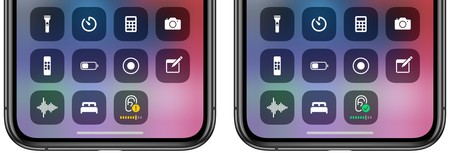
Con el indicador de nivel de volumen podemos asegurarnos, en tiempo real, de que la potencia del sonido que emiten nuestros auriculares está dentro de los rangos que se consideran oportunos para escuchar música. Hasta ahora solo podíamos guiarnos por el porcentaje de volumen que, por otra parte, cambia entre las diferentes canciones. Veamos cómo activar y utilizar esta nueva función, los pasos son muy sencillos:
- Abrimos la app Ajustes en nuestro iPhone o iPad.
- Entramos en Centro de control.
- Tocamos el + verde junto a Audición.
Con estos pasos hemos añadido el control Audición a nuestro Centro de control, que es donde acudiremos para consultar la métrica del volumen en tiempo real:
- Nos ponemos nuestros AirPods y los conectamos a nuestro iPhone o iPad.
- Abrimos la app Música, u otra, y reproducimos alguna canción.
- Entramos en el Centro de control deslizando desde la parte superior derecha hacia abajo en los dispositivos con Face ID, y desde la inferior hacia arriba en los que no lo tienen.
Veremos entre los diferentes botones uno con un icono de una oreja. Cuando la reproducción a través de auriculares está activa aparecerá un pequeño indicador justo debajo. Mientras el indicador se mantenga en color verde estaremos por debajo de los 80db que se recomiendan. Si el volumen rebasa ese límite el indicador será de color amarillo.
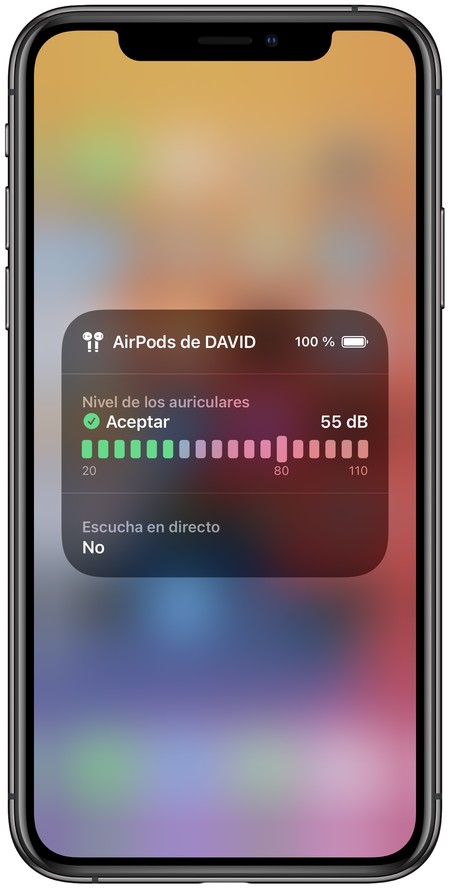
Más allá de las indicaciones en el mismo botón del Control Center podemos tocar en él para obtener más detalles. En este caso podemos ver los decibelios a los que se está emitiendo la música en todo momento, de nuevo siguiendo el código de colores verde y amarillo.
Salud, el cuaderno de bitácora del volumen en tiempo real
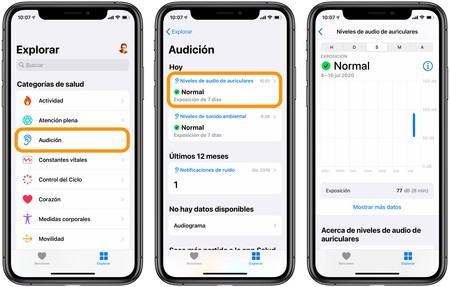
La información que podemos consultar en tiempo real en el Control Center siguiendo los pasos que acabamos de explicar se recoge en la app Salud para que podamos consultarla a posteriori y tengamos una visión global. Los pasos para acceder a ella son los siguientes:
- Abrimos la app Salud en nuestro iPhone.
- Entramos en la pestaña Explorar.
- Tocamos en Audición.
- Entramos en Niveles de audio de auriculares.
Aquí veremos, ordenado por horas, días, semanas, meses o años, todas las mediciones del volumen de los auriculares. Una excelente forma de consultar si nos hemos acostumbrado a oír la música demasiado fuerte.
Aunque pueda parecer una función de poca importancia, lo cierto es que para muchos poder consultar el volumen al que escuchamos la música en nuestros dispositivos es más que relevante. Al final se trata de un dato bastante personal y fácilmente podemos acostumbrarnos a un volumen demasiado elevado. Ahora, gracias a la medición en tiempo real, podremos saberlo y, si es así, ponerle remedio.
-
La noticia Cómo activar el medidor de nivel de sonido en tiempo real de nuestros auriculares en iOS 14 fue publicada originalmente en Applesfera por David Bernal Raspall .
Fuente: Applesfera
Enlace: Cómo activar el medidor de nivel de sonido en tiempo real de nuestros auriculares en iOS 14

Comentarios
Publicar un comentario